เวลาในการโหลดเว็บไซต์ดีขึ้นกว่าปี นี่เป็นส่วนหนึ่งเนื่องจากวิธีการสร้างเว็บไซต์ในขณะนี้ แต่ยังเป็นเพราะขณะนี้มีเครื่องมือที่ซับซ้อนมากขึ้นที่ช่วยให้เนื้อหา "เบา" หรือเพื่อปรับให้เหมาะสมเพื่อการรับชมและโหลดที่ดีขึ้น เครื่องมือหนึ่งอย่างนั้นคือ JPEG แบบโปรเกรสซีฟ โดยทั่วไปแล้วไฟล์ JPEG ที่จางหายไปแทนที่จะโหลดช้าพิกเซลเป็นพิกเซลเช่น JPEG ธรรมดา มันง่ายมากที่จะสร้าง JPEG แบบก้าวหน้า ต่อไปนี้เป็นวิธีง่าย ๆ ในการสร้างสามวิธี
ImageMagick
ImageMagick เป็นเครื่องมือโอเพ่นซอร์สที่ได้รับความนิยมการแปลงและปรับภาพให้เหมาะสม มันเป็นเครื่องมือบรรทัดคำสั่งซึ่งเป็นเหตุผลว่าทำไมหลายคนอาจไม่ชอบที่จะใช้มัน ที่กล่าวว่าการใช้มันเพื่อสร้าง JPEG แบบโปรเกรสซีฟเป็นเรื่องง่ายถ้าคุณรู้คำสั่ง
เพื่อให้ง่ายนี้ขอแนะนำให้ย้ายสิ่งใด ๆและรูปภาพทั้งหมดที่คุณต้องการแปลงเป็นโฟลเดอร์เดียว ไปข้างหน้าและติดตั้ง ImageMagick และตรวจสอบให้แน่ใจว่าคุณเพิ่มลงในเส้นทางของคุณในระหว่างการติดตั้ง สิ่งนี้จะทำให้การใช้เครื่องมือเป็นเรื่องง่ายยิ่งขึ้น

เมื่อติดตั้งแล้วให้เปิดพร้อมท์คำสั่งและใช้คำสั่ง cd เพื่อย้ายไปยังโฟลเดอร์ที่มีรูปภาพที่คุณต้องการแปลง
วากยสัมพันธ์
cd "path-to-folder"
ตัวอย่าง
cd "C:UsersfatiwDesktopProgressive JPEGs"
ใช้คำสั่งต่อไปนี้เพื่อเปลี่ยนภาพเดียวให้เป็น JPEG แบบโปรเกรสซีฟ
วากยสัมพันธ์
magick convert -interlace plane original_image.jpg Output_image.jpg
ตัวอย่าง
magick convert -interlace plane 1.jpg 2.jpg
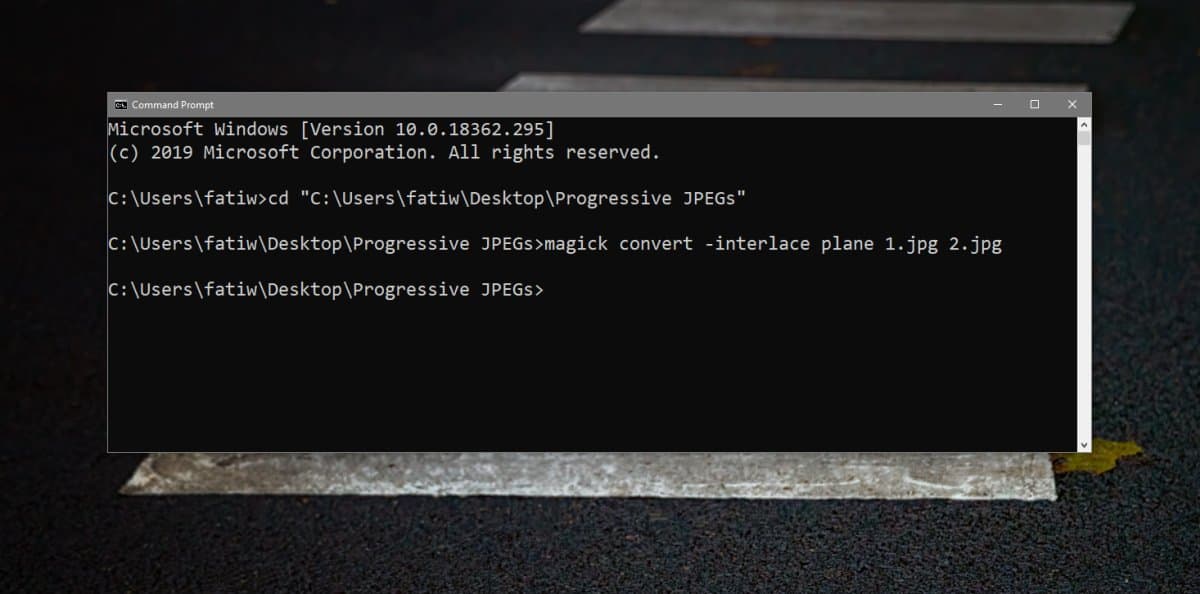
ในการแปลงพวกมันมาสค์ให้ใช้คำสั่งต่อไปนี้
วากยสัมพันธ์
magick mogrify -interlace plane *.jpg
irfanview
หากคุณไม่ใช่แฟนของบรรทัดคำสั่งและต้องการบางสิ่งที่มี GUI ที่เหมาะสมฟรีและไม่ประนีประนอมกับคุณภาพของภาพ Irfanview เป็นเครื่องมือสำหรับคุณ เป็นโปรแกรมดูรูปภาพและเครื่องมือแก้ไขฟรีที่มีคุณสมบัติหลากหลาย นอกจากนี้ยังสามารถแปลงรูปภาพเป็นรูปแบบต่าง ๆ
ติดตั้งและเปิดภาพด้วย Irfanview คลิกไอคอนบันทึกและเลือกรูปแบบ JPEG เพื่อบันทึกภาพ หน้าต่าง 'บันทึกตัวเลือก' จะเปิดขึ้นพร้อมตัวเลือก 'บันทึกเป็น JPG แบบก้าวหน้า' เลือกจากนั้นบันทึกภาพ
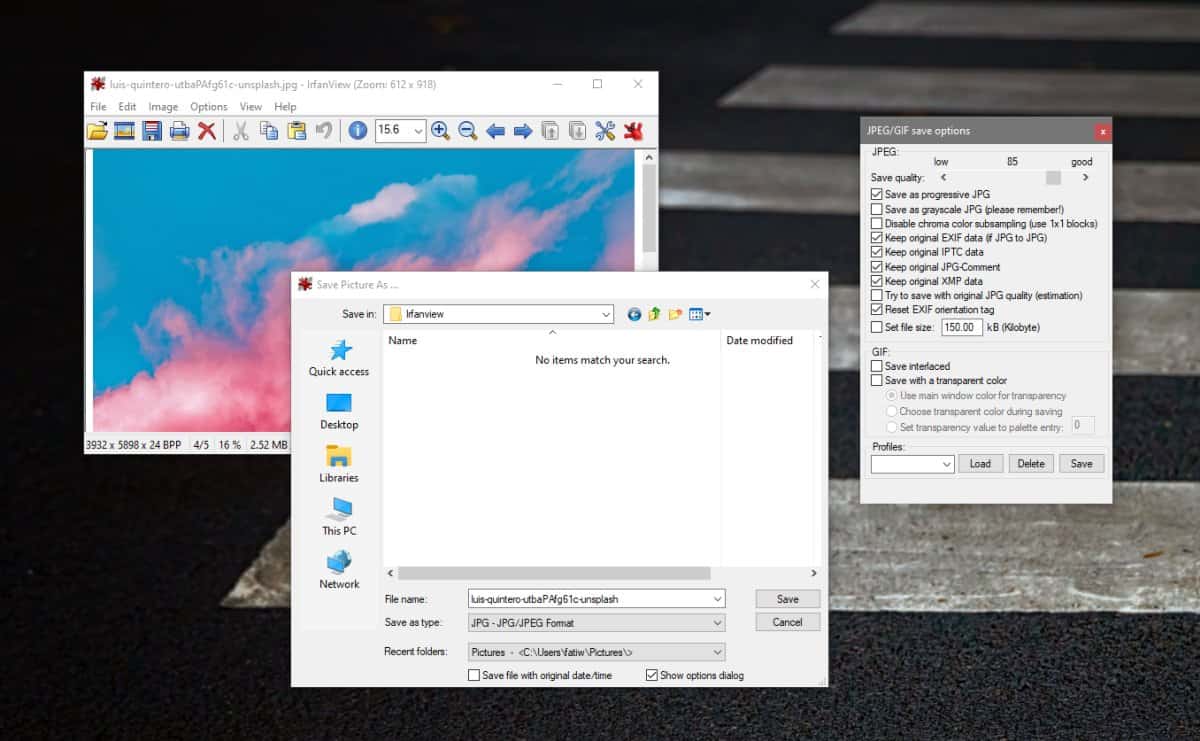
เว็บแอป: Jpeg.io
มีเว็บแอปมากมายที่สามารถแปลงภาพ JPEG ปกติเป็น JPEG แบบก้าวหน้า Jpeg.io เป็นคนดี สิ่งที่คุณต้องทำคือลากและวางภาพลงในแอพและมันจะแปลงให้คุณ ไม่มีตัวเลือกในการนำทาง แอพทำสิ่งที่มันทำโดยมีการป้อนข้อมูลเล็กน้อยจากผู้ใช้
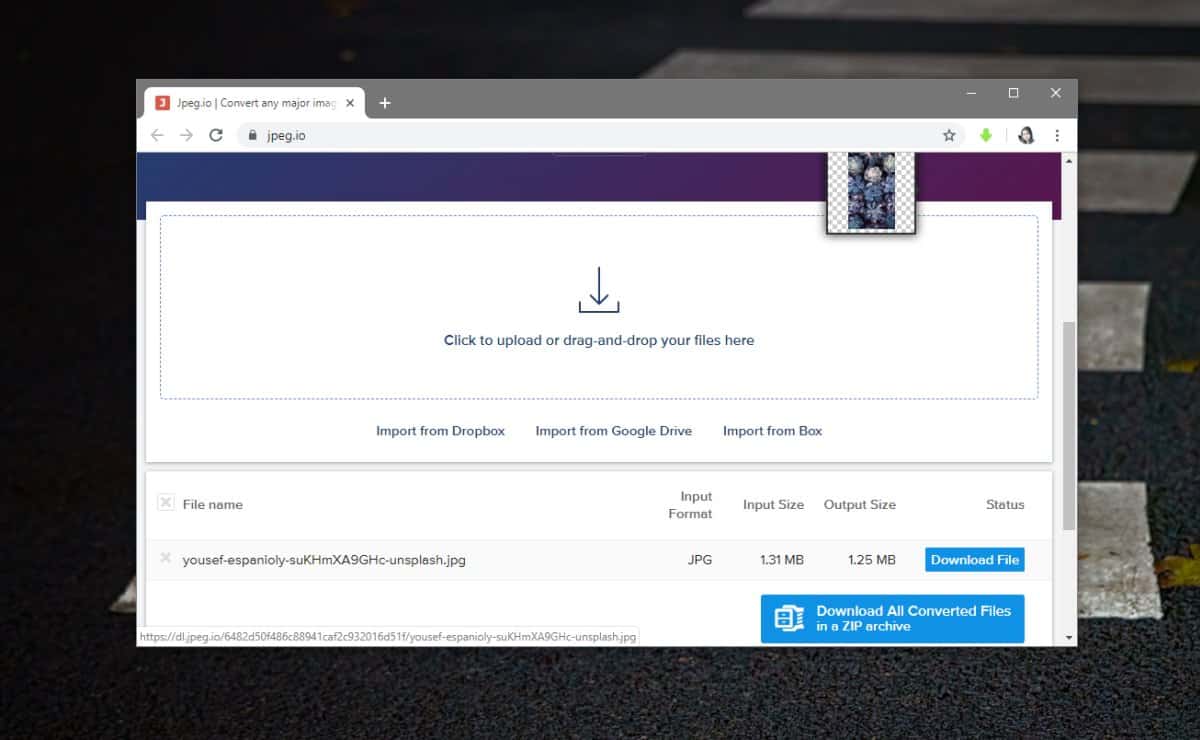












ความคิดเห็น